Comment Augmenter le Volume de Windows au-delà de 100%
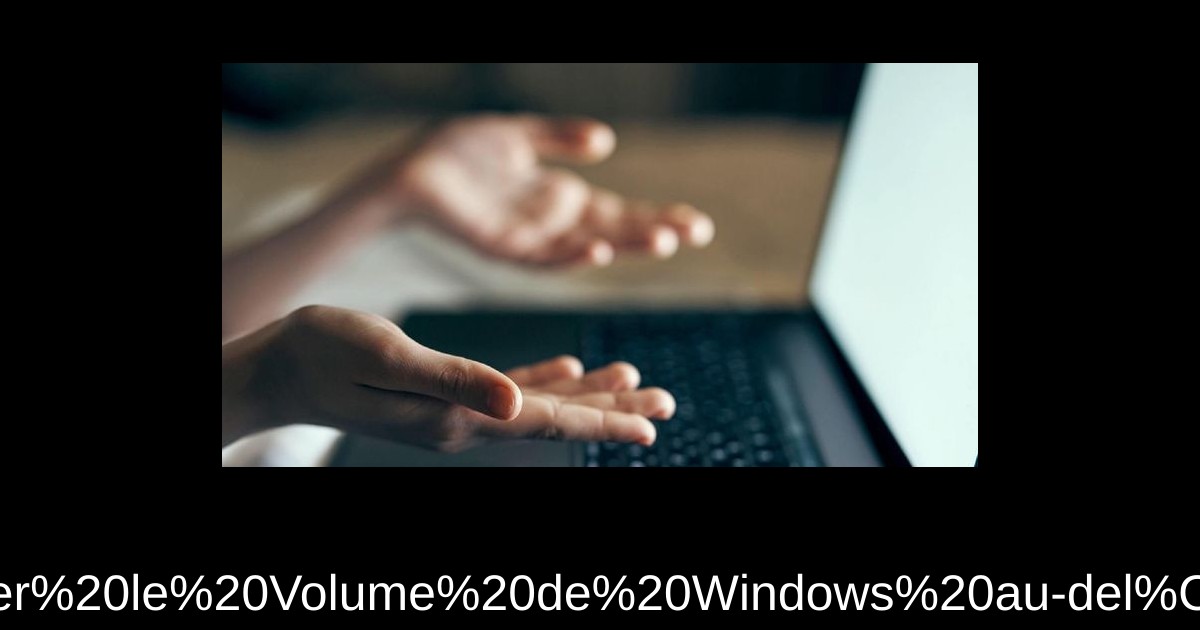
Vous avez déjà ressenti le besoin d'entendre votre musique ou vos jeux vidéo un peu plus fort, mais vous êtes limité par le volume maximum de votre ordinateur ? Vous n'êtes pas seul dans cette quête du son parfait. Fort heureusement, il existe plusieurs méthodes pour booster le son de votre appareil au-delà des 100 % standard, tout en préservant la qualité audio. Cet article vous présente des solutions pratiques pour améliorer votre expérience sonore. Préparez-vous à redécouvrir le son dans toute sa splendeur !
1. Activez l'Égalisation de Loudness (Fonction intégrée)
Windows dispose d'une fonction cachée nommée Égalisation de Loudness, qui permet d'augmenter et de équilibrer le niveau sonore global. Pour l'activer, faites un clic droit sur l'icône de son, puis sélectionnez Sons (ou Plus de paramètres de son dans Windows 11). Choisissez votre périphérique audio, rendez-vous dans l'onglet Propriétés, puis activez le paramètre d'Égalisation de Loudness et cliquez sur Appliquer. Cette simple manipulation peut grandement améliorer votre expérience auditive.
Si vous constatez encore des sorties audio trop faibles, il peut être utile de consulter d'autres conseils pour résoudre les problèmes de faible volume de votre ordinateur.
2. Utilisez le Mixeur de Volume de Windows
Souvent, certaines applications fonctionnent à des niveaux inférieurs à celui du volume principal de votre système. Grâce au Mixeur de Volume, vous pouvez ajuster le son de chaque application individuellement. Faites un clic droit sur l'icône de son et sélectionnez Ouvrir le Mixeur de Volume. Assurez-vous que toutes les applications (navigateur, jeux, lecteurs de musique) sont réglées à 100 %. Pour un contrôle plus précis dans Windows 11, utilisez le contrôle du volume par application pour peaufiner les niveaux sonores de chaque application.
3. Boost avec Boom 3D (Application Recommandée)
Pour une solution sûre et efficace, l'application Boom 3D est idéale pour élever le volume au-delà de 100 % tout en conservant une clarté audio exceptionnelle. Téléchargez et installez Boom 3D, puis augmentez le volume en toute sécurité avec un contrôle à l'échelle du système. Profitez des préréglages EQ et de l'audio surround en 3D pour une expérience sonore riche.
4. Utilisez VLC Media Player
VLC est un lecteur multimédia puissant qui permet d'amplifier le son au-delà des limites de Windows. Ouvrez un fichier dans VLC et faites glisser le curseur de volume jusqu'à 125 %. Pour des réglages plus poussés, allez dans Outils → Préférences → Tous les paramètres → Interface → Interfaces principales → Qt, et modifiez le volume max à 200 % ou plus. C'est particulièrement utile pour les films ou la musique diffusée directement dans VLC.
5. Ajoutez une Extension de Booster de Volume pour Chrome
Pour ceux qui aiment diffuser du contenu en ligne, une extension Chrome peut booster le son de chaque onglet de plusieurs centaines de pourcents. Installez une extension fiable (comme "Volume Booster - Increase") et cliquez dessus tout en diffusant du contenu pour augmenter le niveau sonore selon vos besoins. Si vous préférez des améliorations à l'échelle du système, consultez notre sélection des meilleures applications de boosteurs de volume disponibles sous Windows 11.
6. Utilisez Dolby Atmos pour une Perception de Loudness
Bien que Dolby Atmos ne permette pas d'augmenter le son au-delà de 100 %, il améliore la clarté et la séparation spatiale, donnant l'impression d'un son plus fort au même niveau. Faites un clic droit sur l'icône de son, puis sélectionnez Son spatial et activez Dolby Atmos pour les écouteurs. Alternativement, téléchargez l'application Dolby Access depuis le Microsoft Store pour choisir des profils adaptés aux films, à la musique ou aux jeux.
Conseils de Sécurité lors du Boost du Volume
Lorsque vous augmentez le volume, il est conseillé d'éviter de maintenir des niveaux de boost maximum pendant de longues périodes pour prévenir toute distorsion ou dommage matériel. Limitez également l'amplification élevée sur vos écouteurs pour protéger votre audition. Des applications comme Boom 3D ou Equalizer APO offrent des options de boost plus sûres et plus nettes que celles de l'amplification brute.
Pourquoi les Haut-parleurs de Portable Sont-ils si Faibles ?
Les haut-parleurs d'ordinateur portable sont souvent limités par leur taille et leur conception. Contrairement aux haut-parleurs de bureau, ils déplacent moins d'air, ce qui réduit le volume maximal et l'extension des basses. Bien que les améliorations logicielles aident, les lois de la physique restent en jeu. Les petits haut-parleurs ont du mal avec les fréquences profondes, et une amplification excessive peut entraîner des craquements ou un son étouffé. Si vous souhaitez un volume plus élevé de manière constante, envisagez d'investir dans des haut-parleurs Bluetooth ou des haut-parleurs externes alimentés par USB pour une meilleure projection sonore.
Conclusion
Si les options d'amélioration de volume de votre ordinateur portable vous semblent insuffisantes, ces méthodes vous offrent une panoplie d'outils allant des réglages intégrés aux applications professionnelles. Pour un résultat rapide, commencez par l'Égalisation de Loudness. Pour une expérience audio enrichie, Boom 3D et Dolby Atmos apportent clarté et profondeur tout en protégeant la qualité de votre équipement audio et votre audition. En cherchant des solutions, n'hésitez pas à tester ces différents outils pour trouver ceux qui vous conviennent le mieux.
Passinné en jeuxvidéo, high tech, config PC, je vous concote les meilleurs articles Nous nous aidons de l'IA pour certain article, si vous souhaitez nous participer et nous aider hésitez pas à nous contacter

Newsletter VIP gratuit pour les 10 000 premiers
Inscris-toi à notre newsletter VIP et reste informé des dernières nouveautés ( jeux, promotions, infos exclu ! )














